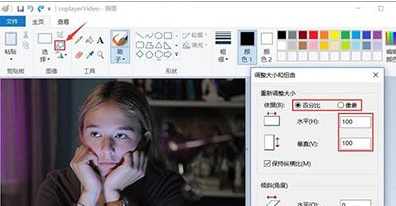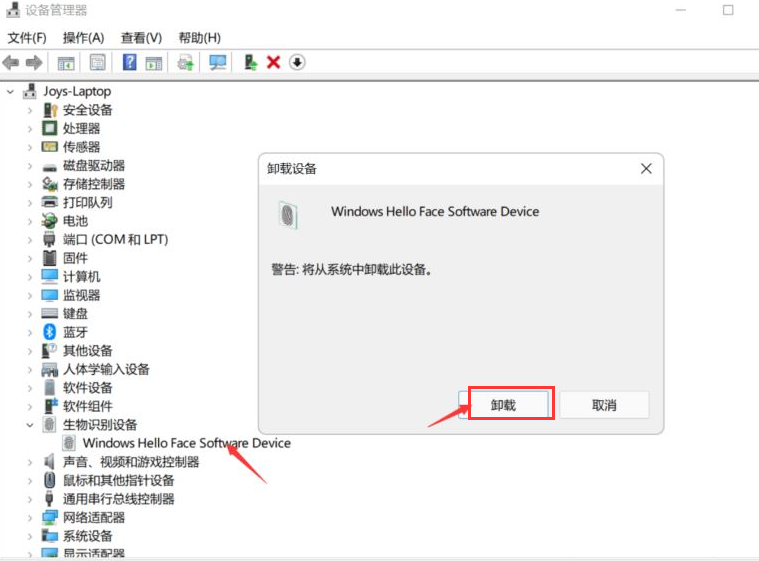脸部识别登录为用户带来了一种个性化的使用体验。用户无需记住复杂的密码,也无需手动输入密码,只需简单地面对摄像头就能够登录。这种便利性可以提高用户使用电脑的舒适度。那么Win11怎么设置脸部识别登入?我们来看看吧。
具体操作如下:
1. 点击桌面中的开始菜单,找到设备管理器选项。
2. 在设备管理器窗口中,找到生物识别设备栏目,选择其中的展开项右键点击卸载设备按钮。
3. 在提示窗口中再次点击卸载按钮,并重启电脑,即可重新开启脸部识别登录功能。
以上就是系统之家小编为你带来的关于“Win11脸部识别更新步骤”的全部内容了,希望可以解决你的问题,感谢您的阅读,更多精彩内容请关注系统之家官网。

 时间 2023-08-15 09:31:39
时间 2023-08-15 09:31:39 作者 admin
作者 admin 来源
来源